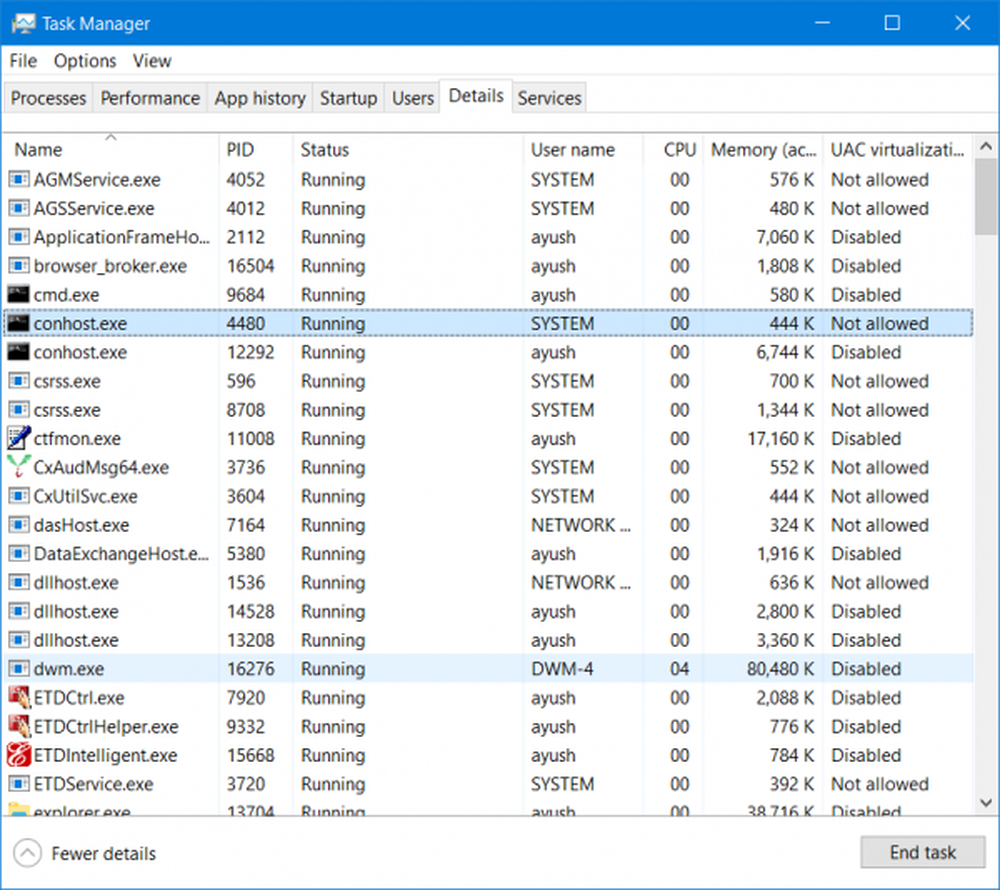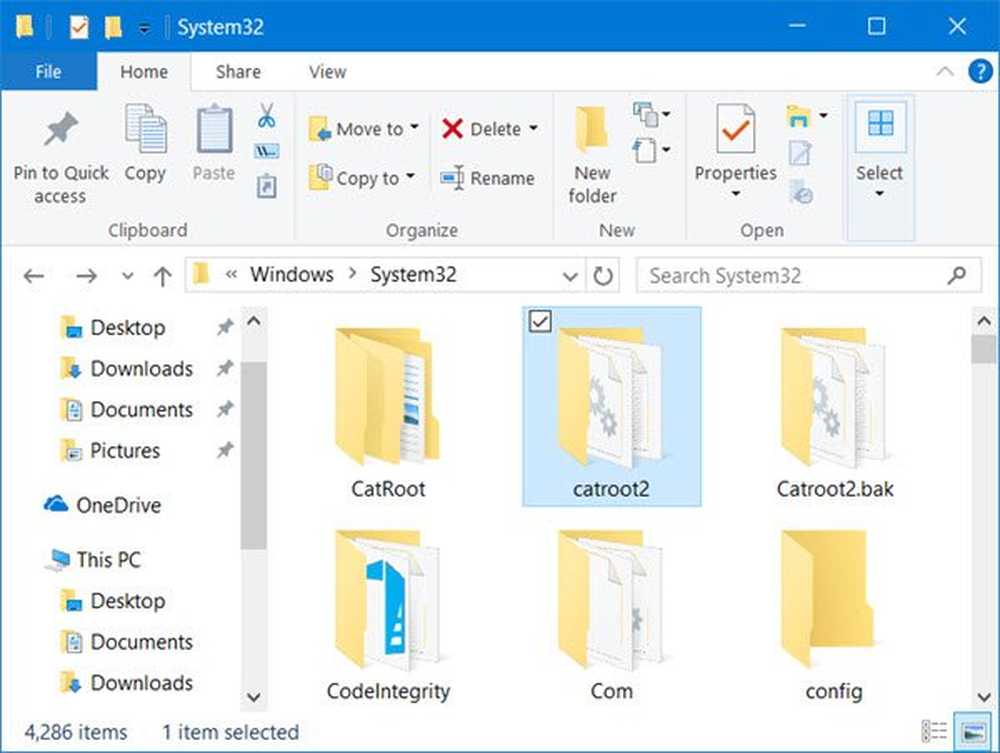¿Qué es BIOS en las computadoras y cómo funciona?
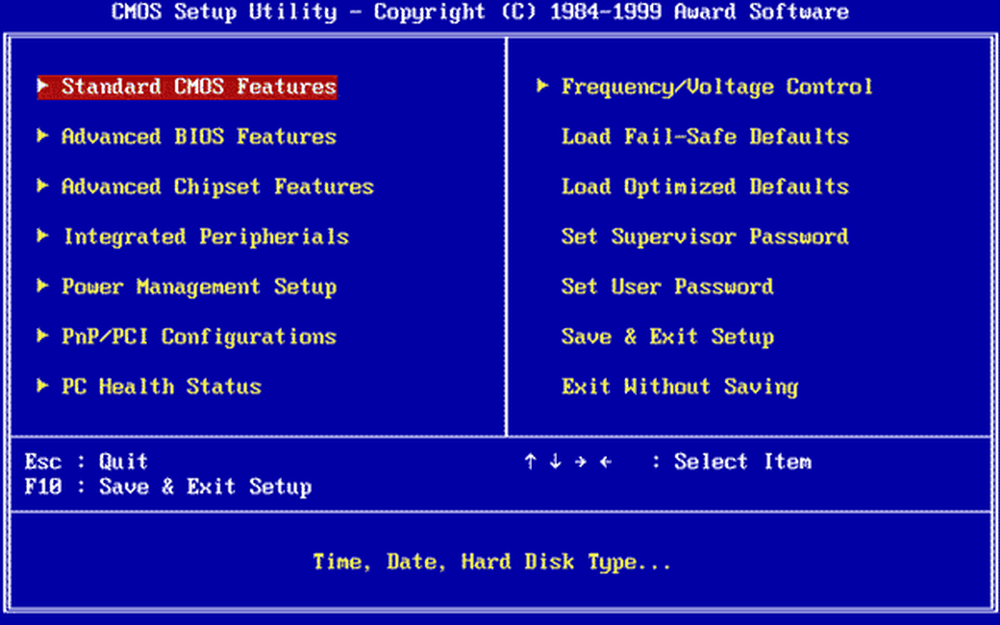
BIOS es corto para Basic Input Output System. Es mucho más de lo que el nombre sugiere. Uno podría pensar que el BIOS controla el sistema de entrada y salida. Pero la BIOS hace mucho más, y no es posible que ningún sistema operativo continúe sin una BIOS adecuada en su lugar. Hoy vamos a ver ¿Qué es BIOS en las computadoras?.
BIOS ha estado allí en nuestras computadoras desde los días de DOS - Sistema Operativo de Disco ... incluso antes del DOS estructurado creado por Microsoft. Es uno de los componentes más importantes de la computadora, aunque no se acredita al aparecer en la pantalla con regularidad. Esta publicación también analiza el componente más básico de las computadoras y explica por qué es necesario en las computadoras para que las computadoras funcionen..
Que es la bios
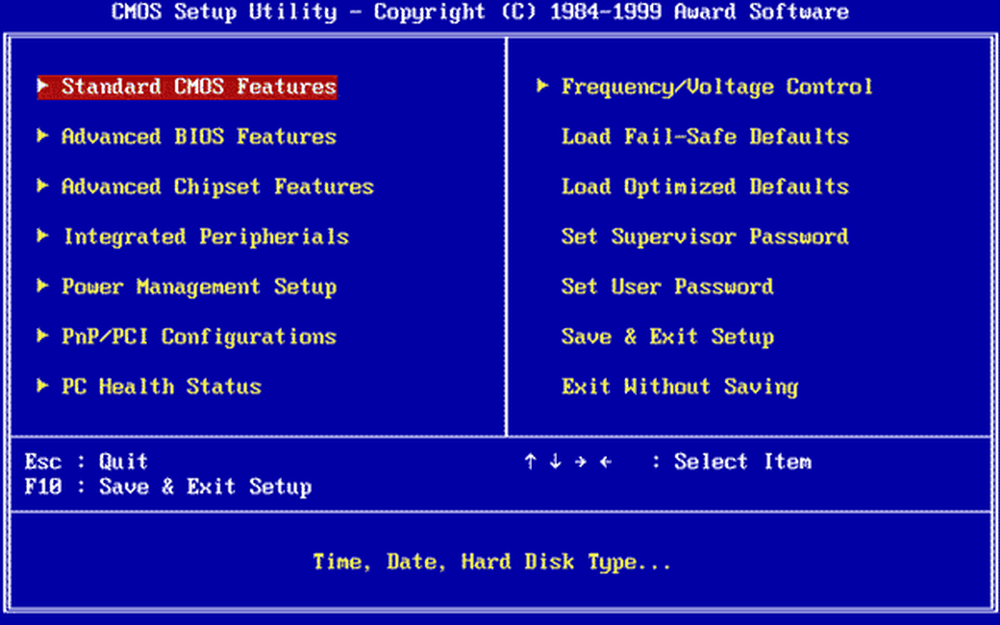
BIOS es un firmware, en definitiva. Se almacena en un chip en la parte de la placa base del ordenador y es básicamente un conjunto de instrucciones que se ejecutan para ayudar a cargar el sistema operativo. Tu SO no podría cargar, si no fuera por el BIOS!
Cuando enciendes la computadora, se inician las instrucciones del BIOS. Estas instrucciones lo hacen verificar la RAM y el Procesador (para fallas) en su computadora.
- Enumera la RAM revisando cada compartimiento para ver si todos están funcionando.
- Después de revisar la RAM y el procesador, verifica otros dispositivos conectados a la computadora
- Detecta todos los periféricos, incluidos el teclado y el mouse, y luego comprueba las opciones de arranque.
- Las opciones de arranque se verifican en la secuencia configurada en su BIOS: Arranque desde CD-ROM, Arranque desde disco duro, Arranque desde LAN, etc..
- Comprueba si hay bootstraps en los dispositivos en el orden en que usted o el proveedor de la máquina configuró el BIOS.
- Pasa las reinadas de la computadora al sistema operativo al cargar las partes esenciales del sistema operativo en la memoria de acceso aleatorio (RAM) reservada para el sistema operativo, después de ubicar el programa de arranque.
Esta no es una lista completa de las funciones de la BIOS. También verifica el CMOS y otros chips para configurar la fecha y la hora en la computadora y para cargar los controladores del dispositivo en la memoria. Comprueba y carga las interrupciones de entrada y salida (señales) en la RAM para que el sistema operativo sepa lo que está sucediendo. Por ejemplo, si un usuario presiona una tecla, se crea una solicitud de interrupción y se pasa a la BIOS que la envía al sistema operativo. El sistema operativo decide qué acción tomar, de acuerdo con la forma en que está programado..
Leer: ¿Qué es una lista blanca de BIOS?.
La razón por la que el sistema operativo no puede funcionar sin BIOS es porque el primero reside en el disco duro o en un disco extraíble. Es el BIOS que carga los controladores para los discos duros y las unidades de disco extraíbles para que funcionen. Luego carga las partes primarias del sistema operativo, como el MBR, GPT, FAT, etc., en la memoria, para que el sistema operativo pueda continuar cargándose..
Leer: Compruebe si su PC utiliza UEFI o BIOS.Haciendo cambios a la BIOS
Es fácil hacer cambios a la BIOS cuando sea necesario. Los cambios más comunes que hacen las personas en la BIOS es cambiar el ORDEN DE ARRANQUE. Mientras se inicia la computadora, presione la tecla SUPR en su teclado para ingresar a la BIOS. Desde allí, puede ver diferentes opciones agrupadas bajo diferentes encabezados. Usa las teclas de tabulación y de flecha para navegar. A veces, se requieren las teclas Re Pág y Av Pág para cambiar los valores de los elementos esenciales. Cuando haya terminado, presione F10 para guardar los cambios y salir. Las opciones se muestran en la parte derecha o inferior de la pantalla para que sepa qué teclas presionar para guardar o descartar los cambios. Las opciones también especifican qué claves usar para cambiar valores.
Leer: Cómo restablecer la configuración del BIOS a la predeterminada.
Cómo actualizar BIOS
A medida que cambia el escenario informático, se introducen nuevos dispositivos, etc. Para que una computadora funcione con estos dispositivos, el BIOS debe actualizarse. Si su sistema operativo no detecta un nuevo periférico, es posible porque BIOS no sabe cómo manejarlo. Si se enfrenta a algún problema de este tipo, puede ser una buena idea comprobar si hay actualizaciones de BIOS disponibles..
Tienes que comprobar la versión de BIOS primero. Esto se puede hacer ingresando el BIOS en el momento del arranque, presionando DEL. Una vez que tenga la versión de BIOS de su computadora, para actualizar la BIOS, visite el sitio web del fabricante de su computadora para ver si hay alguna versión actualizada de BIOS disponible. Si lo hay, descárgalo y ejecútalo. El proceso generalmente borra toda la información anterior en el chip BIOS y la vuelve a escribir con la nueva información..
Asegúrese de tener una copia de seguridad de energía al actualizar el BIOS. Porque si la computadora se apaga durante el proceso, la BIOS puede estar dañada y necesitará un técnico para solucionarlo. Su CD / DVD de arranque puede o no ser útil, dependiendo de cómo se mantenga la BIOS después de que se apague un sistema o se interrumpa repentinamente el sistema mientras se vuelve a escribir.
IMPORTANTE: Si su computadora funciona correctamente, no necesita actualizar o actualizar su BIOS. En cualquier caso, si lo desea, le recomendamos que no intente actualizar su BIOS usted mismo, sino que acuda a un técnico informático que esté mejor equipado para hacerlo..
En caso de que necesite:- ¿Olvidó su contraseña de BIOS? Use PC CMOS Cleaner
- Recupere o establezca una contraseña BIOS o UEFI para computadoras con Windows
- Recibe error de suma de comprobación de CMOS
- Restablecer la contraseña del BIOS con CmosPwd.